PR
この記事は約5分で読めます。
PR
この記事は約5分で読めます。
旅行先でレンタカーを借りるなら格安レンタカー会社を探すことができるたびらいレンタカーがおすすめです。
この記事では、たびらいレンタカーでの予約変更方法をご紹介します。
たびらいレンタカーの予約方法もご紹介するので、初めて利用する人にも読んでもらいたいです。
(知っている人は目次で飛ばしてください)
最後まで読んでいただくと、たびらいレンタカーでの予約変更方法がわかるようになります。
↓↓こちらを開きながら読んでもらうと簡単に登録できると思います。
たびらいレンタカーでの予約方法を紹介します。
予約は下記の順序で行います。
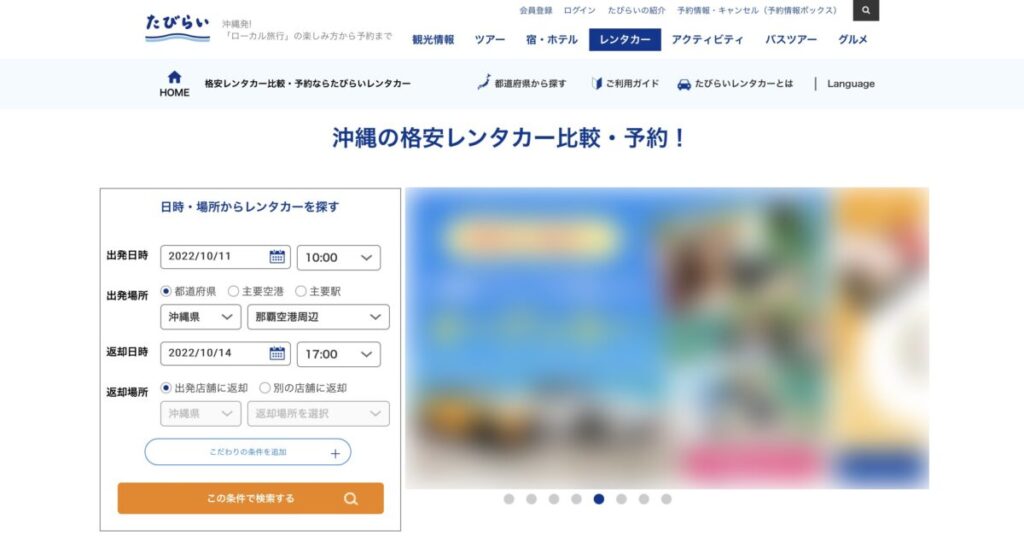

条件をこだわりたい場合は、「こだわりの条件を追加」を押すと↓の画面が出てきます。
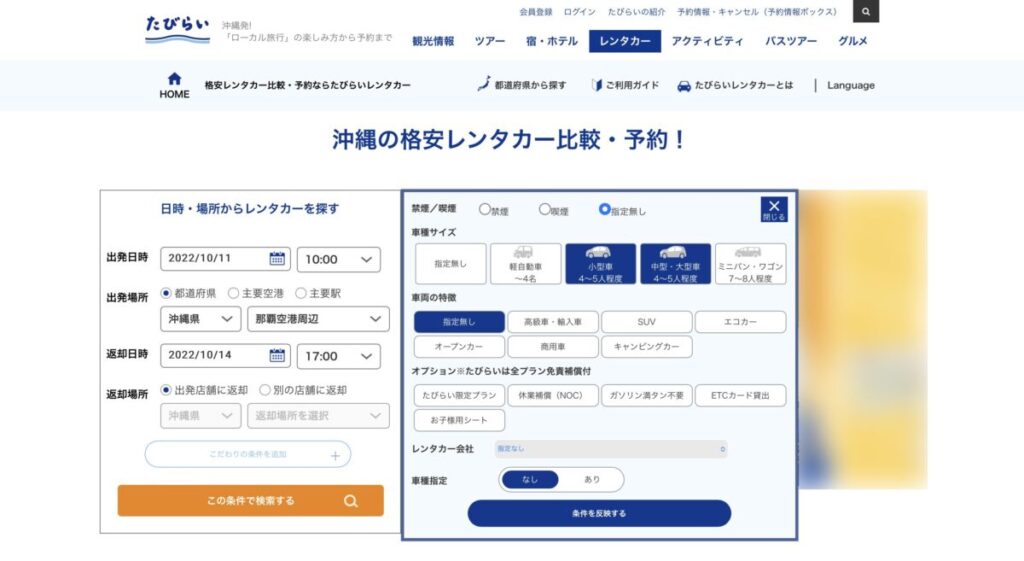

レンタカー会社を指定する場合、クリックすると↓のように選択可能なレンタカー会社が一覧で表示されます。
レンタカー会社の選択は1社しかできないので複数社を選択することはできません。
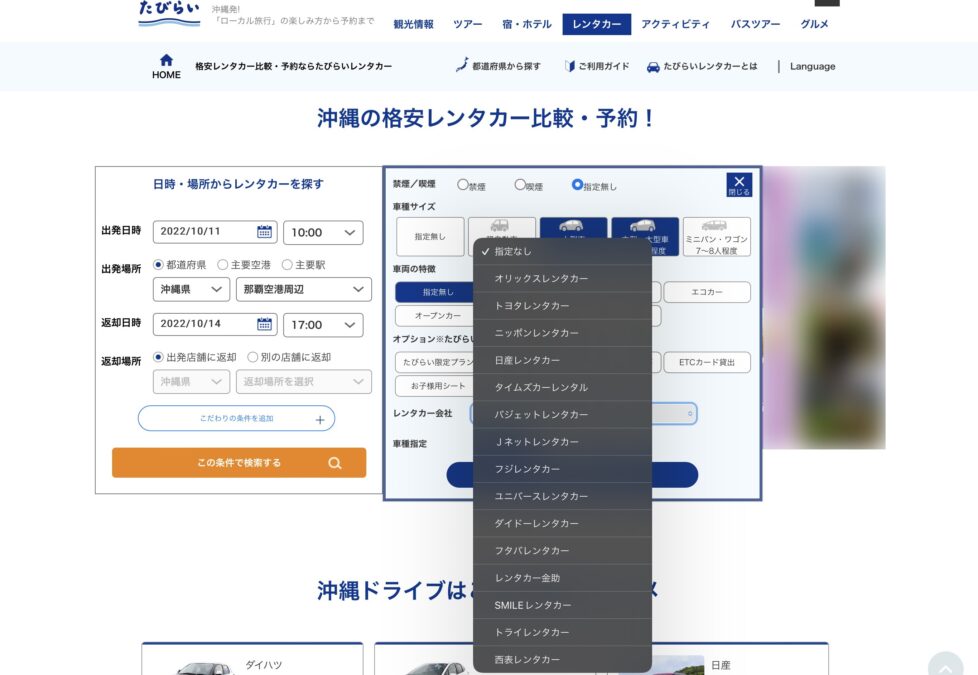

検索結果が一覧で表示されます。
検索結果の並び替えは以下の3種類から選ぶことができます。
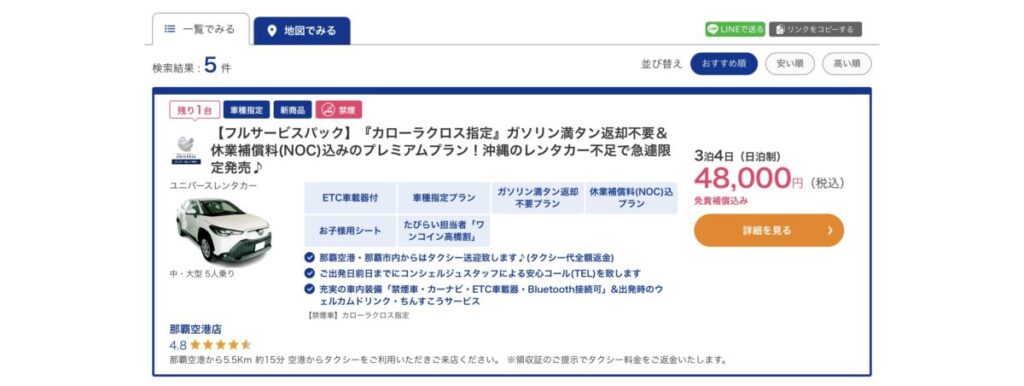
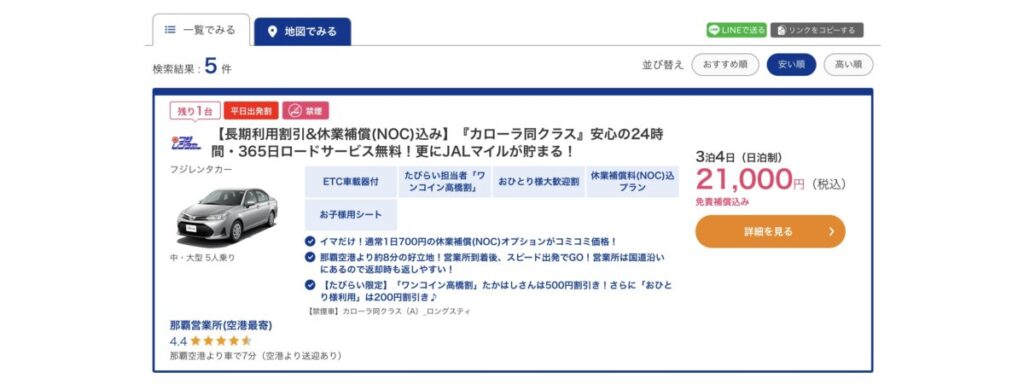
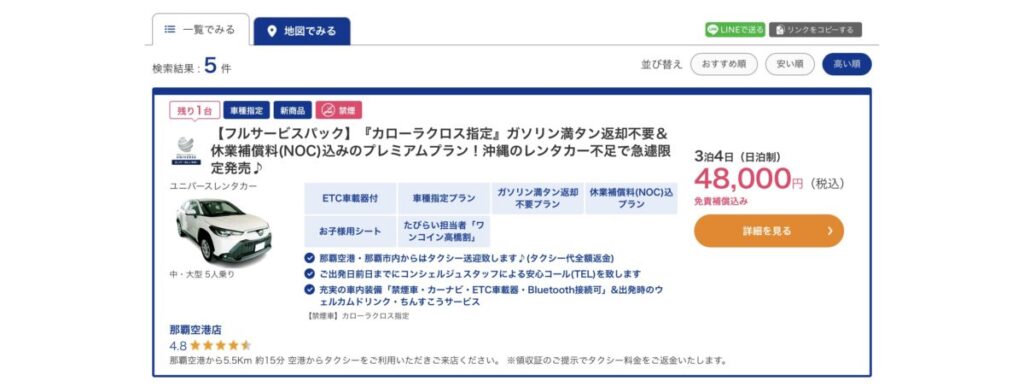
下記の情報を入力します。
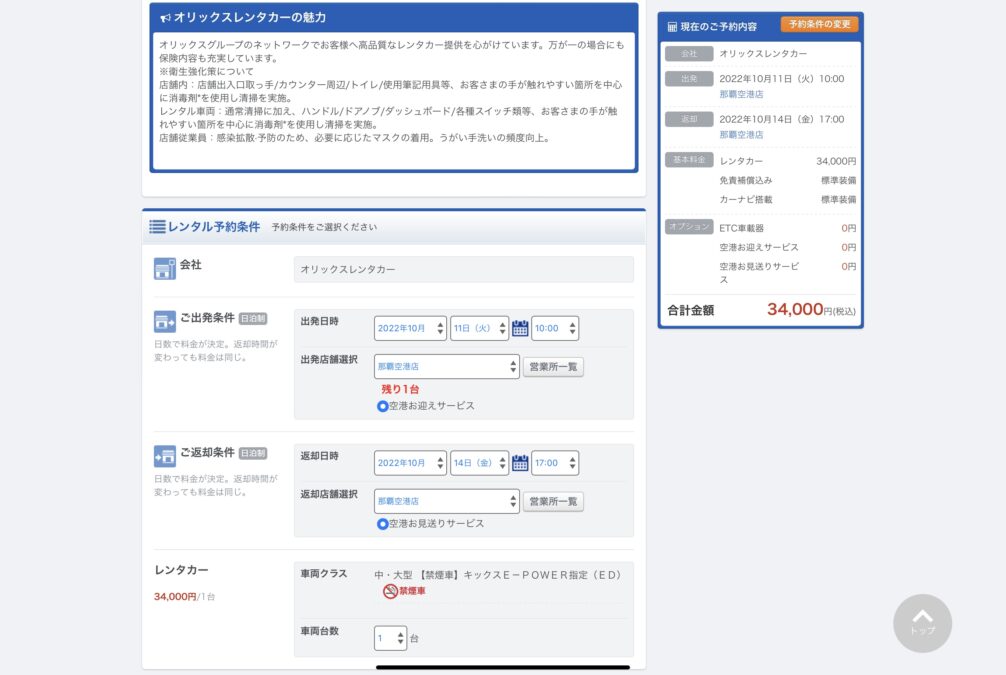
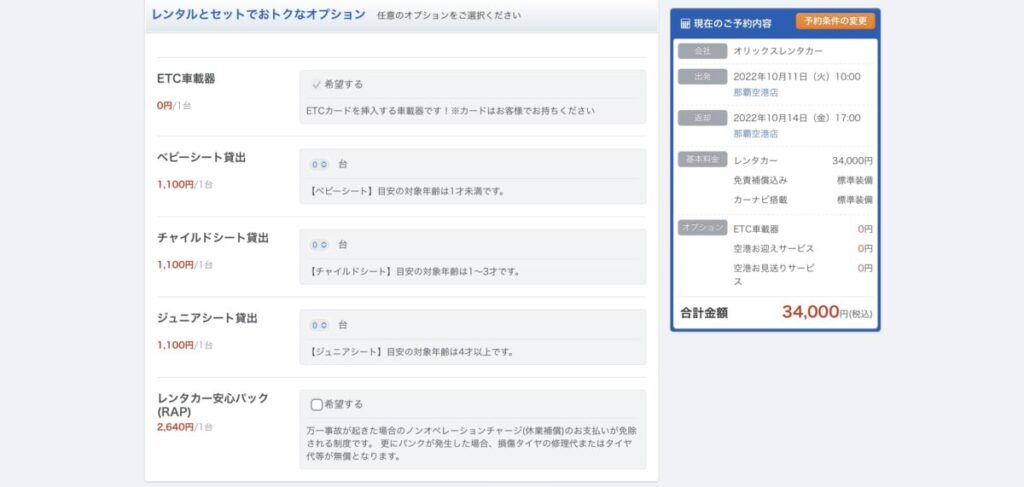
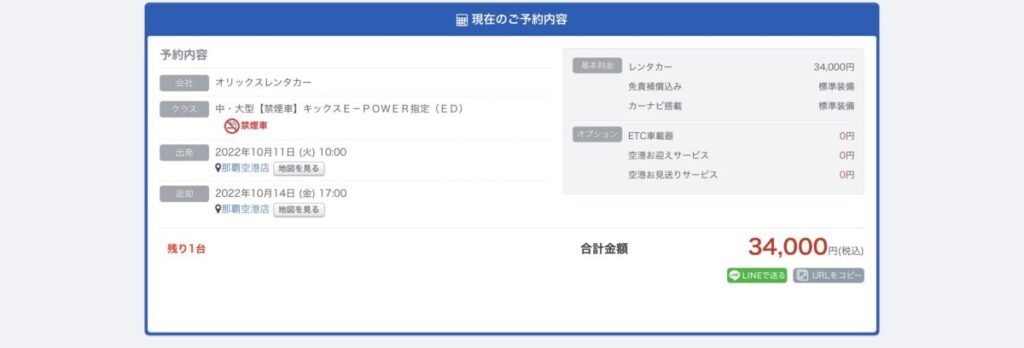
たびらい会員の場合、このタイミングでログインします。
未会員の場合、「ログインせずに予約」をクリックします。

未会員の人は予約手続き完了時に会員登録が可能です。
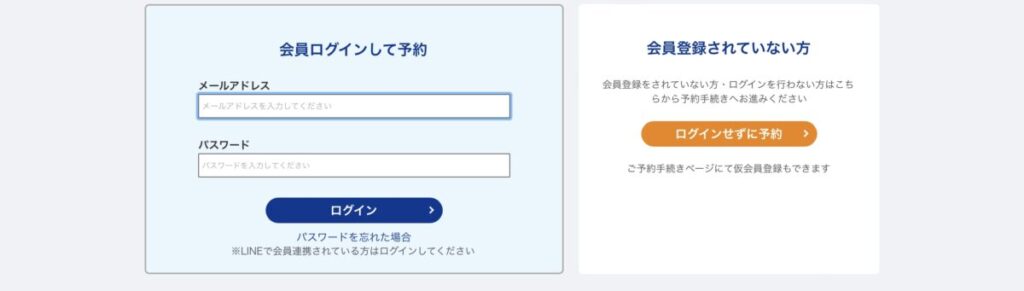
下記の情報を入力して、「確認ページに進む」をクリックします。
全て必須入力項目です。
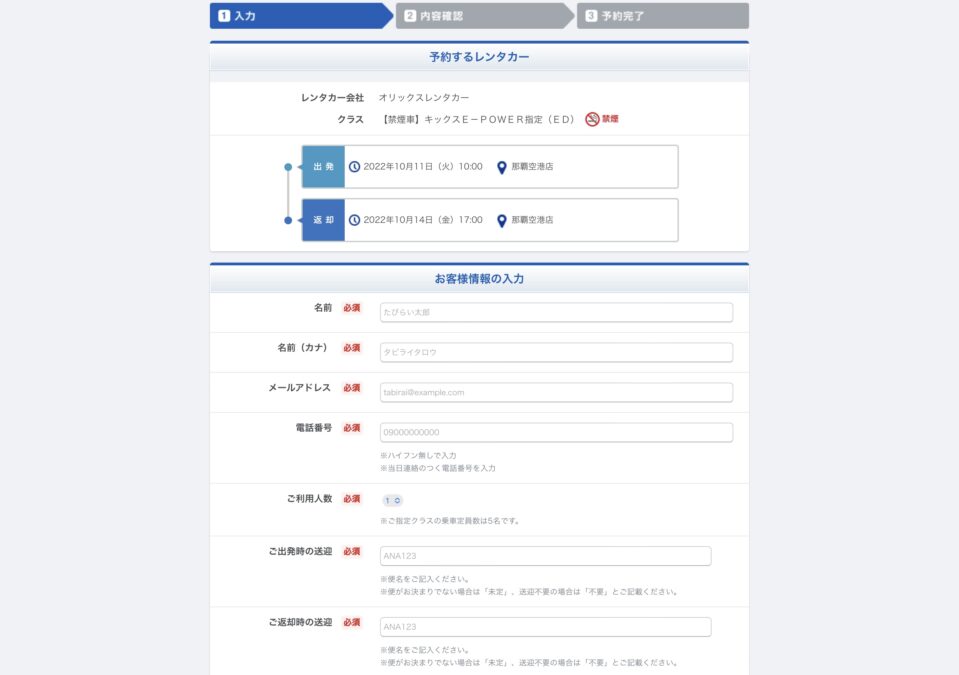
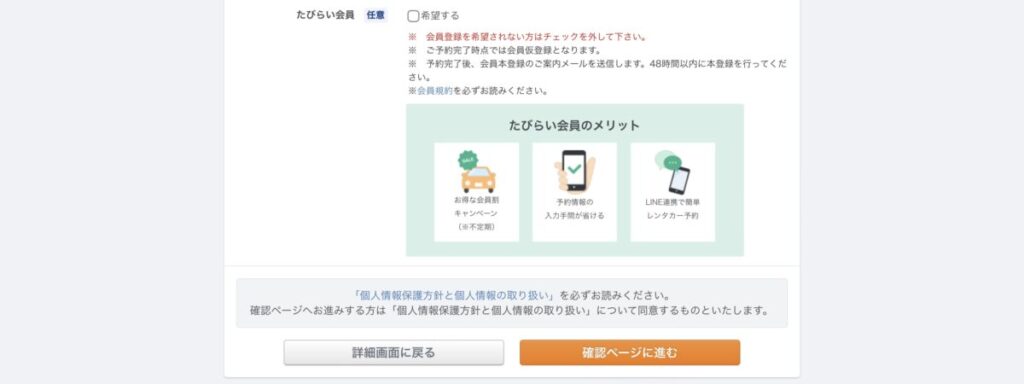
登録されている内容が正しいことを確認して「予約を確定」をクリックする。
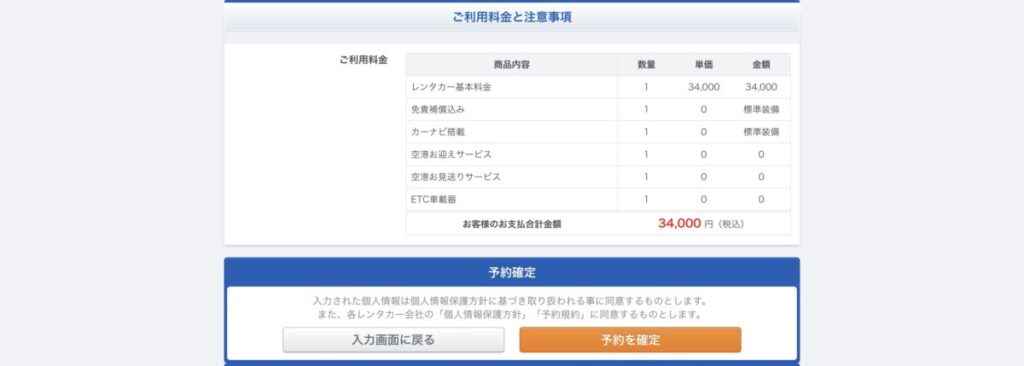

「予約を確定」をクリックすると↓の通り、予約番号とパスワードが表示されます。
予約登録時に表示された予約番号とパスワードは必ず控えておきましょう。
※画面のスクリーンショットでもOKです。
予約内容はメールでも連携され、予約番号とパスワードも明記されていますが、万が一、メールアドレスを誤っている場合、予約番号とパスワードがわからなくなるので、念のため、控えておきましょう。
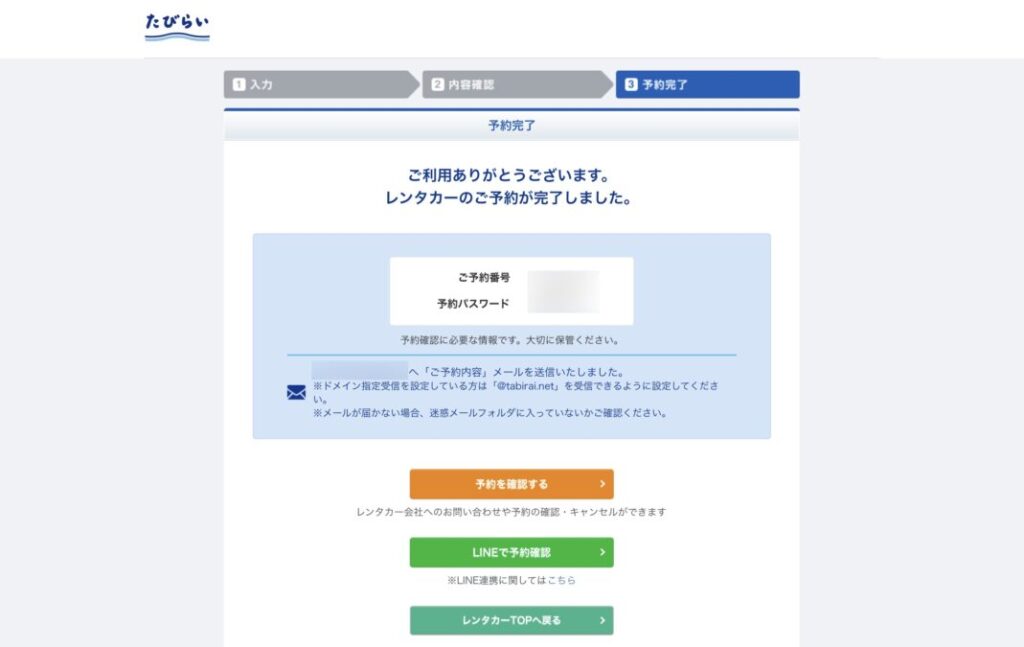
会員登録は下記の順序で行います。
会員登録時に設定したパスワードはログイン時に必要となりますので、必ず、控えておきましょう。
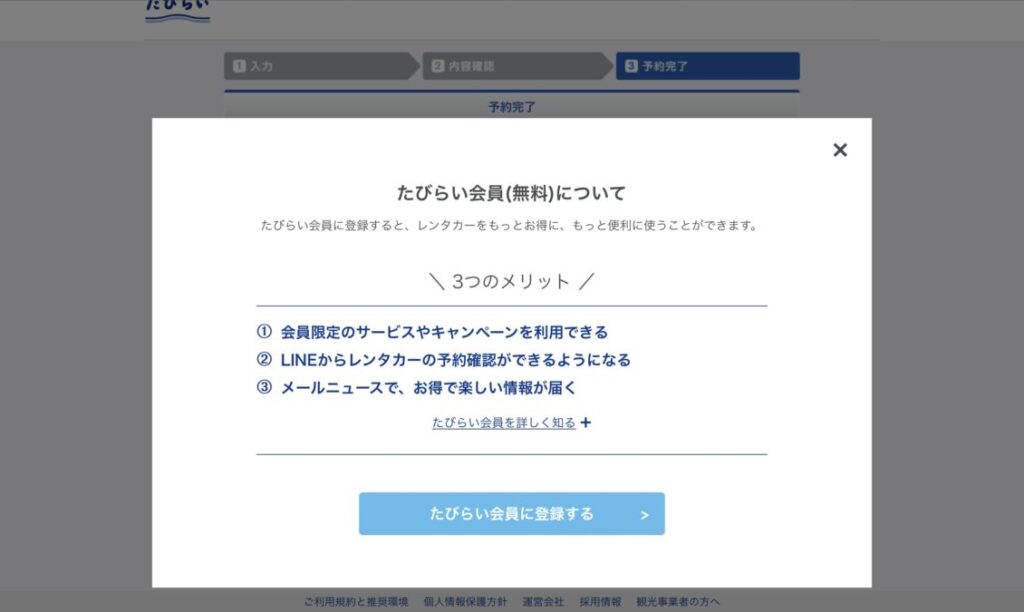
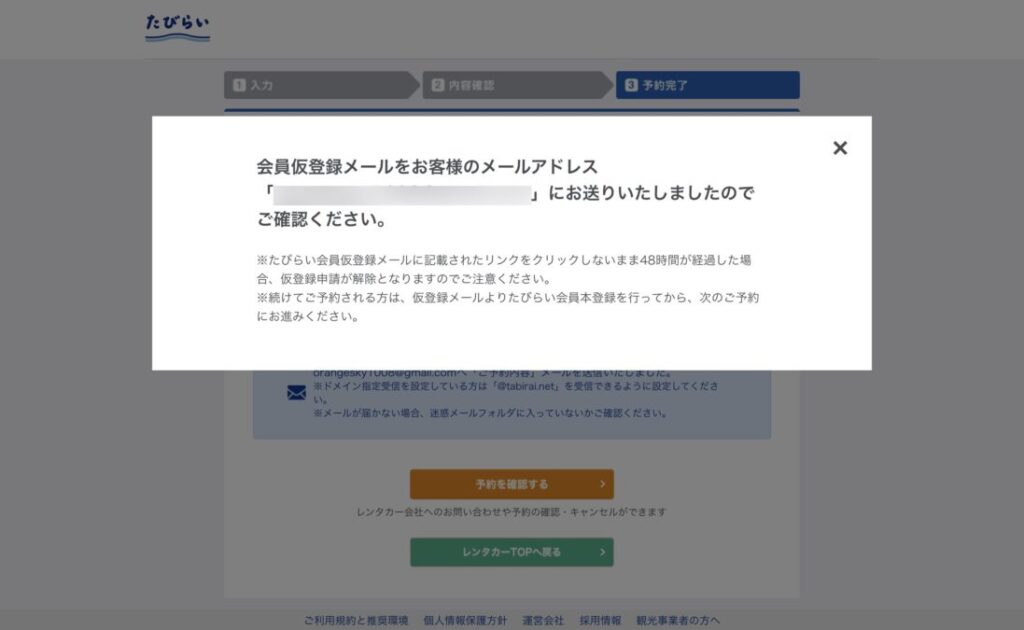
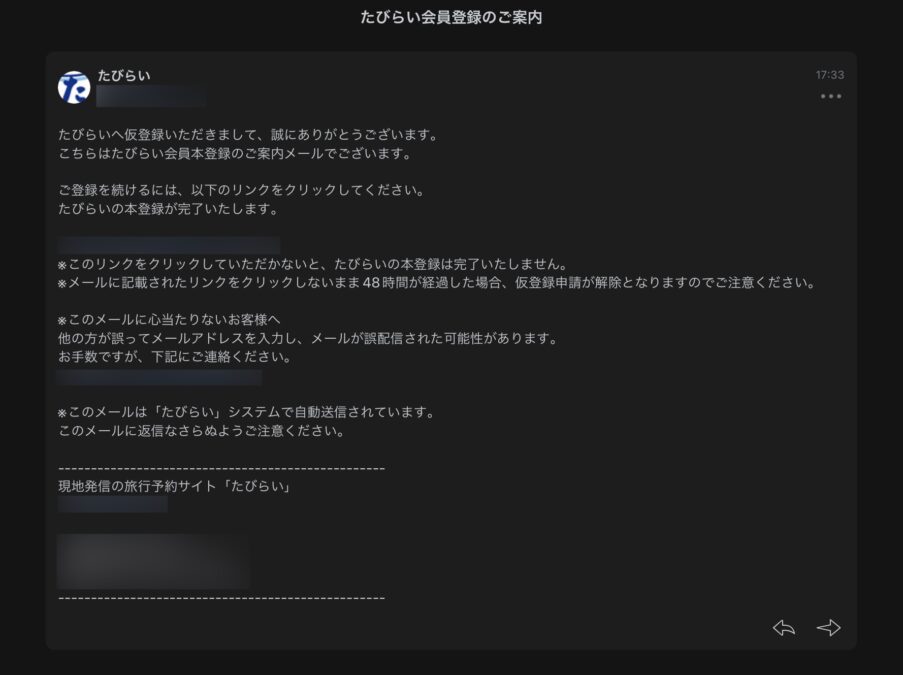
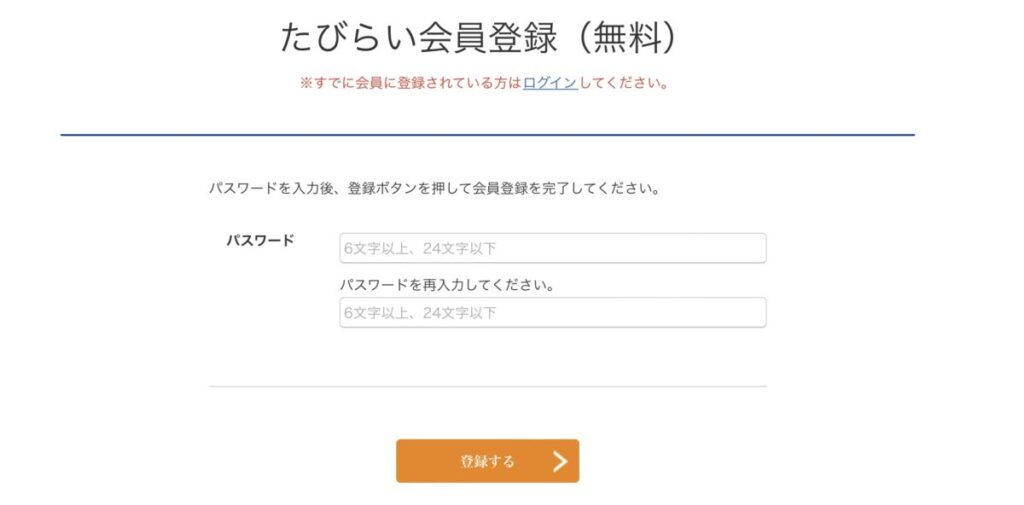
画面上部に表示される「予約情報・キャンセル(予約情報ボックス)」をクリックします。
そうすると、↓の予約一覧が表示されます。
たびらいで予約したレンタカー以外の予約も一覧で表示されます。
多くの予約をしている場合は、レンタカータブをクリックするとレンタカー予約だけを選べます。
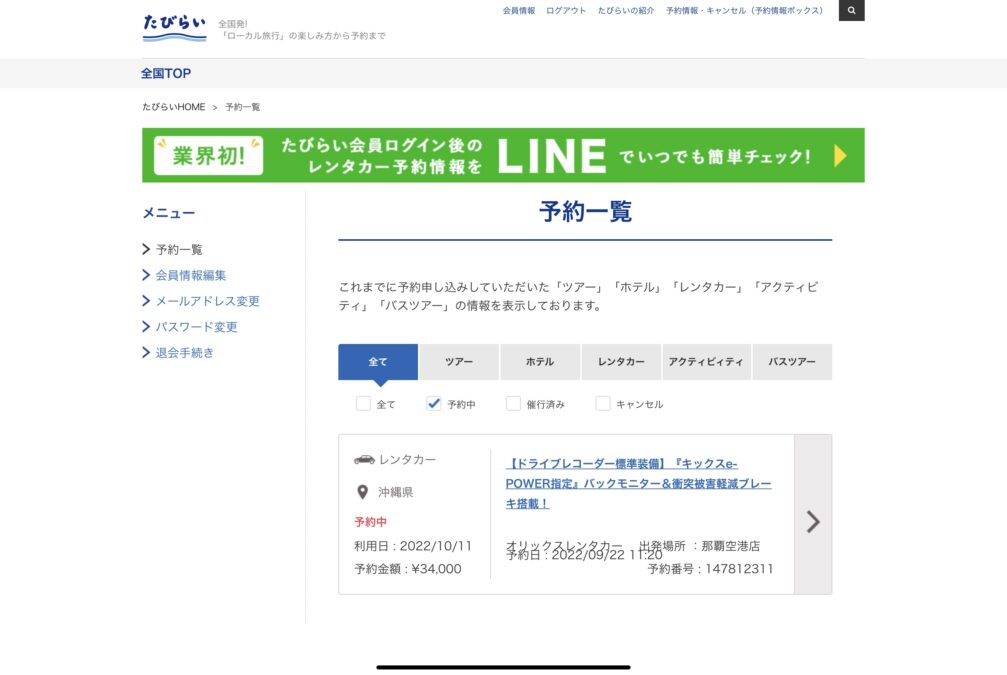
予約の変更は2種類あります。
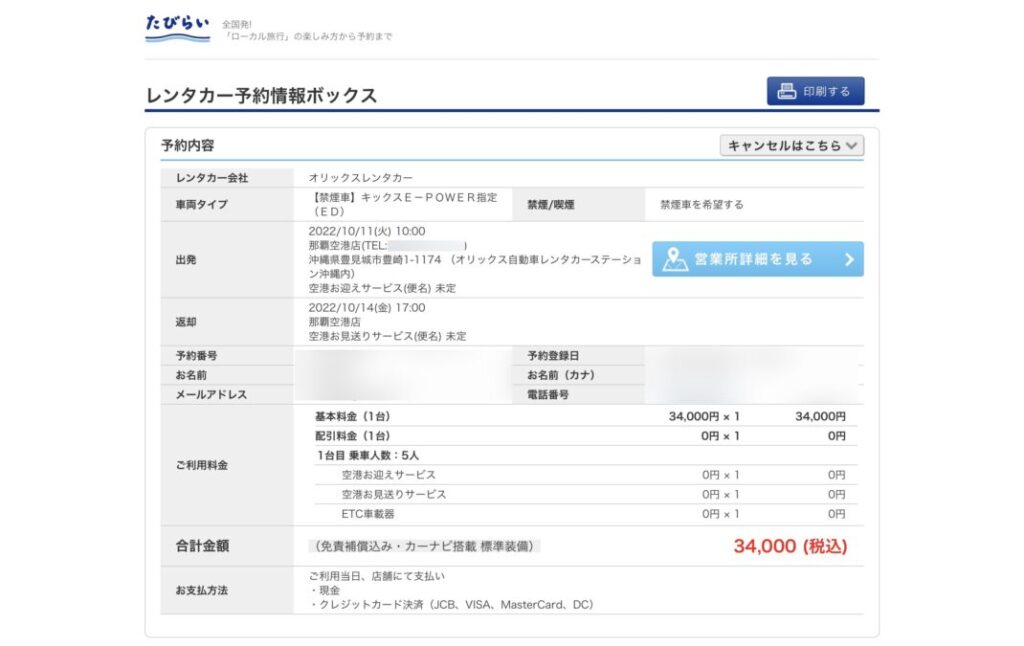
予約内容のうち料金の変わらない変更は下記の項目です。

変更方法は下記のメッセージボックスに変更内容を記載し送信します。
レンタカー会社より変更内容に対する回答が戻ってきます。
出発直前(前日および当日)の場合はメッセージボックスでの変更確認ではなく、直接レンタカー会社に連絡して確認を行うようにしましょう。
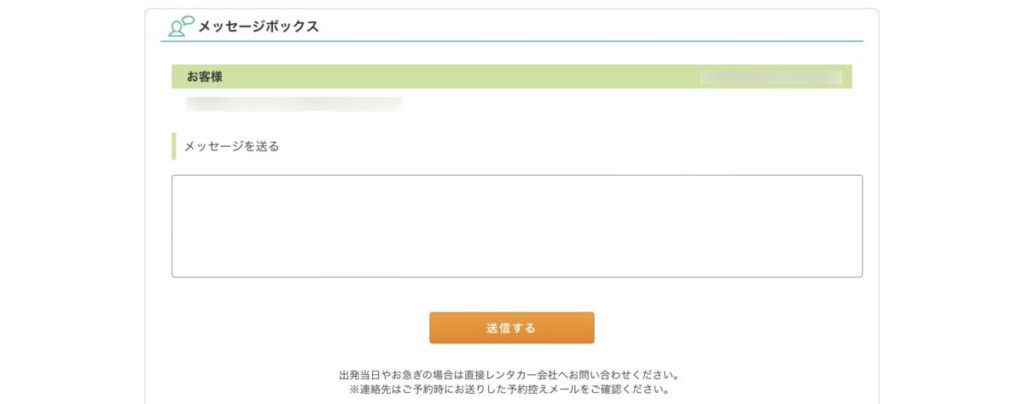
予約内容のうち、料金の変わる変更は以下です。

たびらいレンタカーでは、料金の変わる変更はできません。
レンタカー予約確認ボックスの「予約をキャンセルする」からキャンセルします。
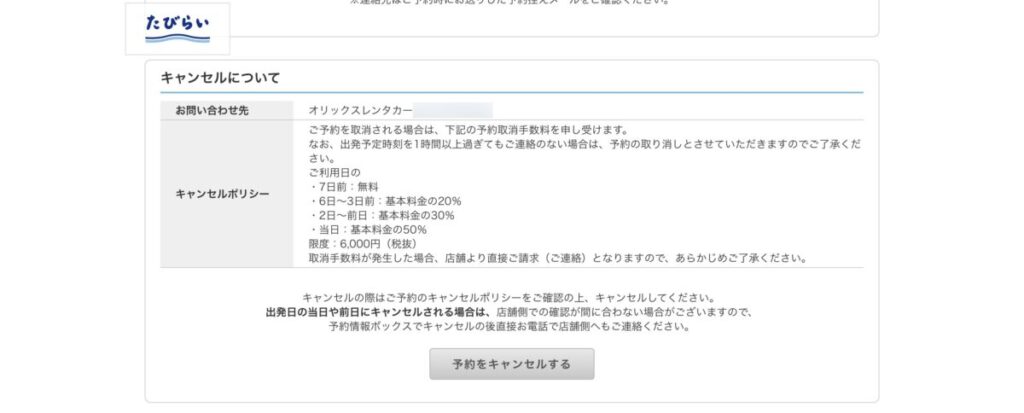

キャンセルが完了するとレンタカー予約情報ボックスの上部に「予約はキャンセルされています。」と表示されます。
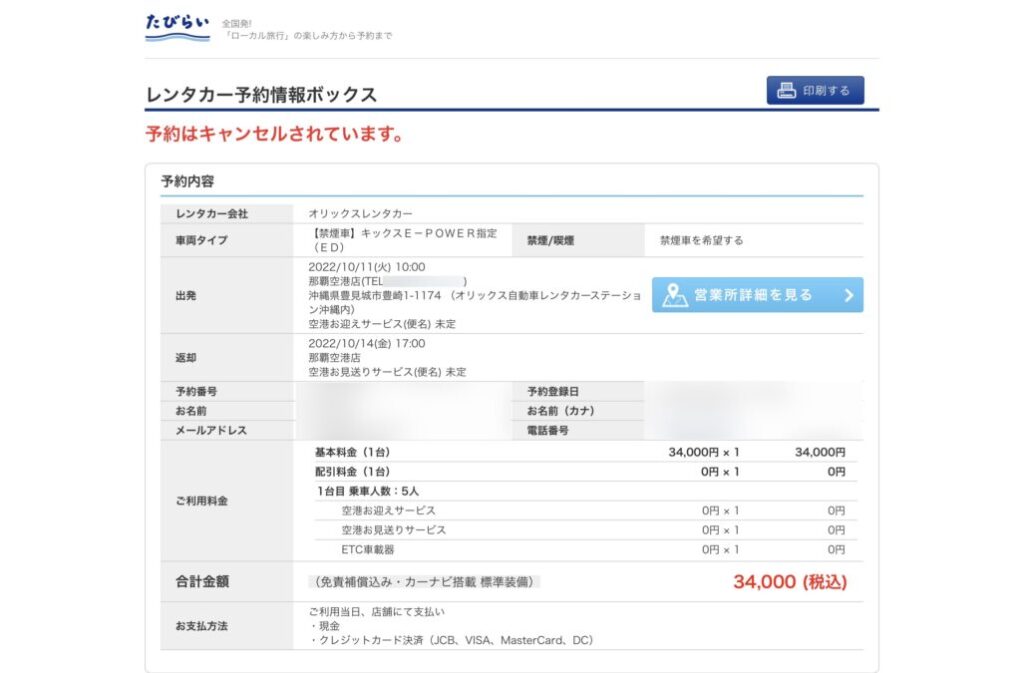
たびらいレンタカーのキャンセルポリシーでは、無料でキャンセルできるのは7日前までです。
6日から当日までのキャンセルは規定のキャンセル料を取られるので注意してください。
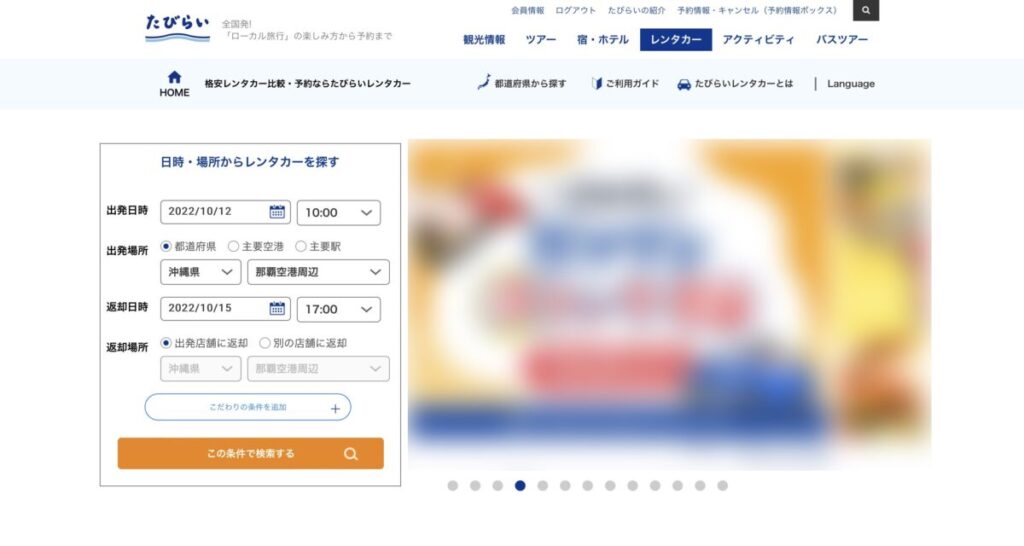
たびらいレンタカーでの予約変更方法を紹介させていただきました。
この方法で予約変更を行えば確実に予約変更をすることができるので、是非、実践してみてください。

この記事が気に入ったら
フォローしてね!